OnlyOffice 6.3 版本已经面世,它带来了一系列令人振奋的新功能。这些新功能包括全新的浅色和深色主题、为文档提供密码保护、对分数缩放的支持以及更多其他改进。本文将详细介绍如何在 Linux 系统上安装并运行 OnlyOffice 6.3。
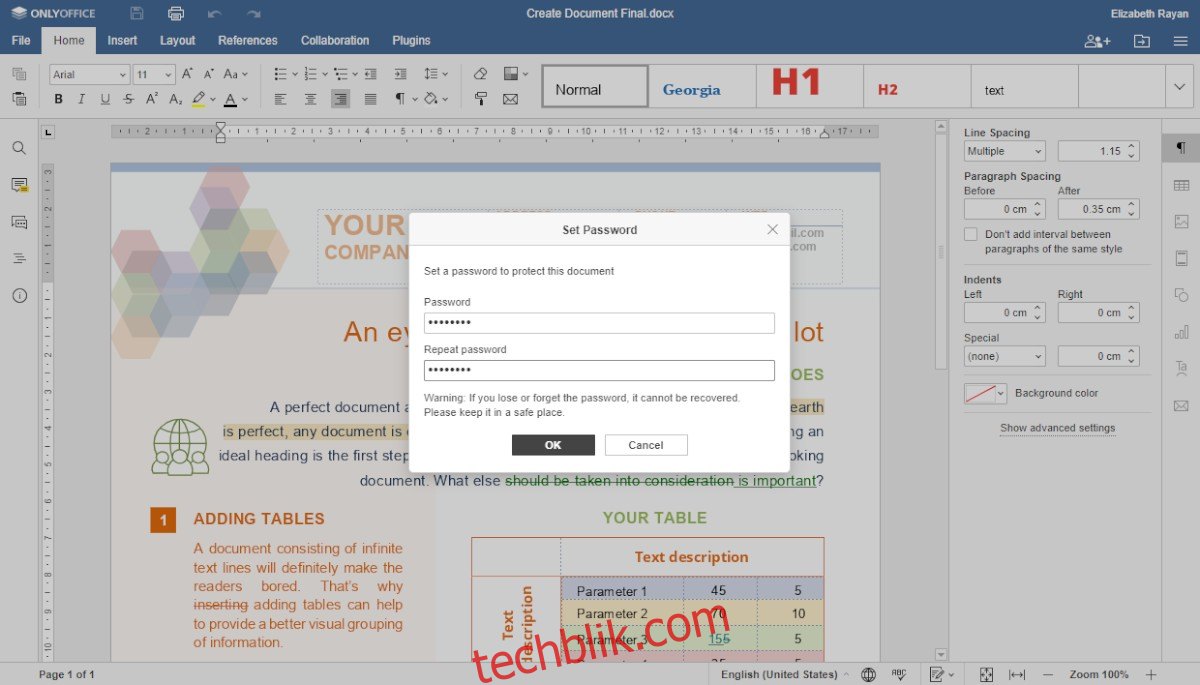
Ubuntu/Debian 安装步骤
在 Ubuntu 系统上安装 OnlyOffice 6.3 有多种途径。然而,对于 Ubuntu 用户而言,最推荐的方式是从官方网站下载最新的 DEB 包。
请注意: 如果您使用的是 Debian 系统,您同样可以参考以下步骤来安装 OnlyOffice 6.3。
若要开始在您的 Ubuntu 系统上下载 OnlyOffice 6.3,请访问官方下载页面 此处。在该页面中,找到“Debian 8、Ubuntu 14.04 及更高版本”选项。然后,点击“DOWNLOAD DEB”按钮。
选择下载按钮后,适用于 Ubuntu 的 OnlyOffice 6.3 将开始下载到您的电脑。下载完成后,在桌面上打开一个终端窗口,您可以通过按下键盘上的 Ctrl + Alt + T 组合键来实现,或者您也可以在应用程序菜单中搜索“终端”。
在终端窗口准备就绪后,使用 CD 命令将目录切换至计算机上的“下载”文件夹。
cd ~/Downloads进入“下载”文件夹后,您可以使用以下 apt install 命令开始安装 OnlyOffice 6.3。
sudo apt install ./onlyoffice-desktopeditors_amd64.deb或者,如果您使用的是较旧版本的 Debian,可能需要使用以下 dpkg 命令来安装软件包。
sudo dpkg -i onlyoffice-desktopeditors_amd64.deb安装软件包后,您可能需要解决安装过程中出现的任何依赖关系问题。
sudo apt-get install -fArch Linux 安装步骤
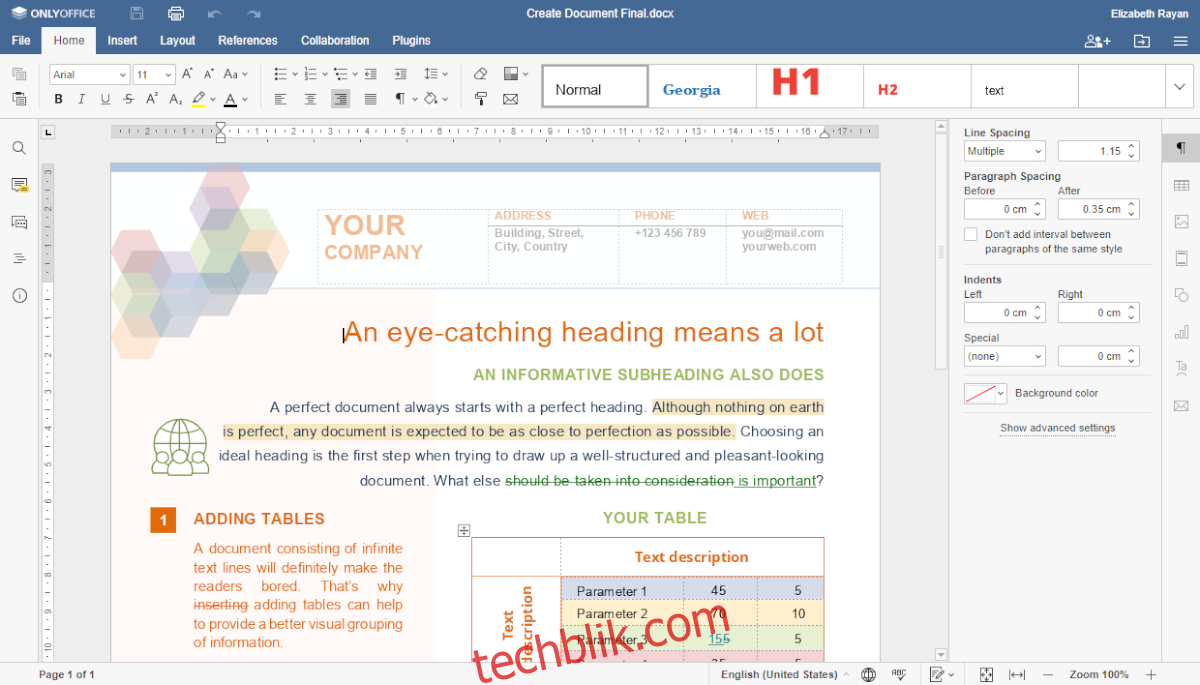
在 Arch Linux 上安装 OnlyOffice 6.3 也是可行的。不过,官方网站并未直接提供支持。因此,如果您计划使用该软件,您需要依赖社区维护的 AUR 包。
首先,使用 pacman 命令下载并安装“git”和“base-devel”软件包。这些软件包是使用 Trizen AUR 辅助工具所必需的,该工具可以简化 OnlyOffice 的安装过程。
sudo pacman -S git base-devel在您的系统上安装完这两个软件包后,接下来需要构建并设置 Trizen AUR 助手。为此,请下载最新版本的 Trizen。
git clone https://aur.archlinux.org/trizen.git下载 Trizen 后,使用 makepkg 命令将该工具安装到您的 Arch Linux 系统中。
cd trizen/makepkg -sri
现在,您可以使用 trizen -S 命令在 Arch Linux 系统上安装 OnlyOffice 6.3,并安装所有必要的依赖项。
trizen -S onlyoffice-binFedora 安装步骤
在 Fedora 上安装 OnlyOffice 有多种方法。不过,最便捷的方法是下载 RPM 包并进行安装。请访问下载页面 此处 获取 OnlyOffice 的最新 RPM 包。
进入下载页面后,向下滚动找到“For CentOS and RHEL”区域。然后,点击“下载 RPM”按钮开始下载。下载完成后,在 Fedora 桌面上打开一个终端窗口。
在终端窗口中,使用 CD 命令切换到“下载”文件夹。然后,使用 dnf install 命令在您的 Fedora Linux 系统上安装 OnlyOffice 6.3。
cd ~/Downloadssudo dnf install onlyoffice-desktopeditors.x86_64.rpmOpenSUSE 安装步骤
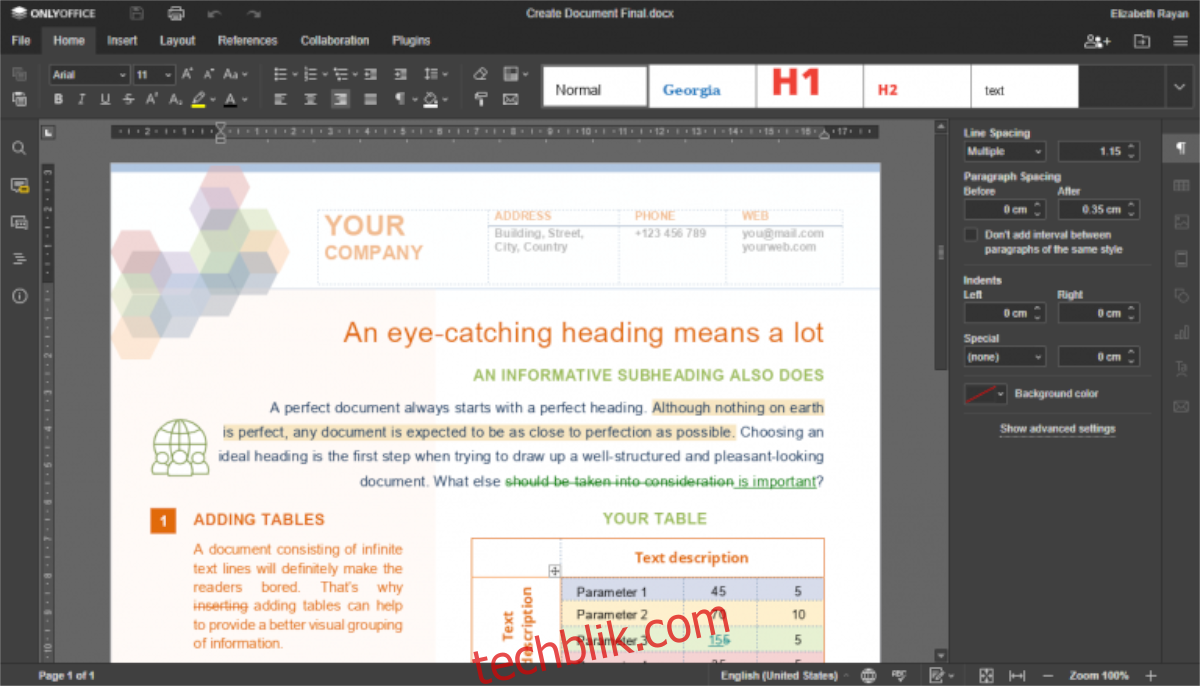
OpenSUSE Linux 与 Fedora 一样,是基于 RPM 包的发行版。尽管 OpenSUSE 和 RHEL/CentOS 都使用 RPM 包,但它们之间存在差异。在您的 OpenSUSE 系统上安装 OnlyOffice 6.3 的最佳方式是遵循以下 Snap 或 Flatpak 安装说明。
您也可以尝试从下载页面下载 RPM 包并进行安装,但本文不详细介绍该方法。
Snap 安装步骤
OnlyOffice 6.3 可以通过 Ubuntu Snap 软件包商店轻松获取,适用于所有 Linux 用户。如果您的 Linux 系统支持 Snaps,您可以通过以下步骤进行安装。
请注意: 您需要在 Linux 电脑上配置并运行 Snapd 运行时才能成功执行以下命令。
若要使用 Snap 包在您的 Linux PC 上安装 OnlyOffice 的最新版本,您需要打开一个终端窗口。您可以通过按下键盘上的 Ctrl + Alt + T 组合键在 Linux 桌面上打开终端窗口。
打开终端窗口后,使用以下 snap install 命令启动并运行 OnlyOffice 6.3。
sudo snap install onlyoffice-desktopeditorsFlatpak 安装步骤
Linux 用户也可以通过 Flathub 应用商店以 Flatpak 形式安装 OnlyOffice 6.3。如果您想在自己的系统上安装它,首先需要按照相关指南配置 Flatpak 运行时。
在您的系统上配置 Flatpak 运行时后,您可以使用以下两个命令通过 Flatpak 安装最新版本的 OnlyOffice。
flatpak remote-add --if-not-exists flathub https://flathub.org/repo/flathub.flatpakrepoflatpak install flathub org.onlyoffice.desktopeditors